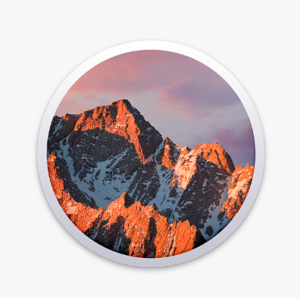Před pár dny si jeden známý stěžoval, že na Macu se mu strašně špatně vyhledává a že vyhledávání vždy najde něco jiného, než hledá. Pojďme si ukázat, jak na pokročilé vyhledávání na Macu?
I Spotlightu můžete říct, co hledáte
Osobně nejčastěji používám pro vyhledávání na Macu Spotlight. Je to ta malá lupička v pravém horním rohu nebo se naučíte klávesovou zkratku CMD+Mezera. Když do vyhledávacího řádku zadáte hledané slovo, Spotlight prohledá celý váš počítač. Nejen jména souborů, ale i jejich obsah, emaily, kalendář, kontakty atd. To je výhodné, pokud potřebujete najít vše týkající se tématu.
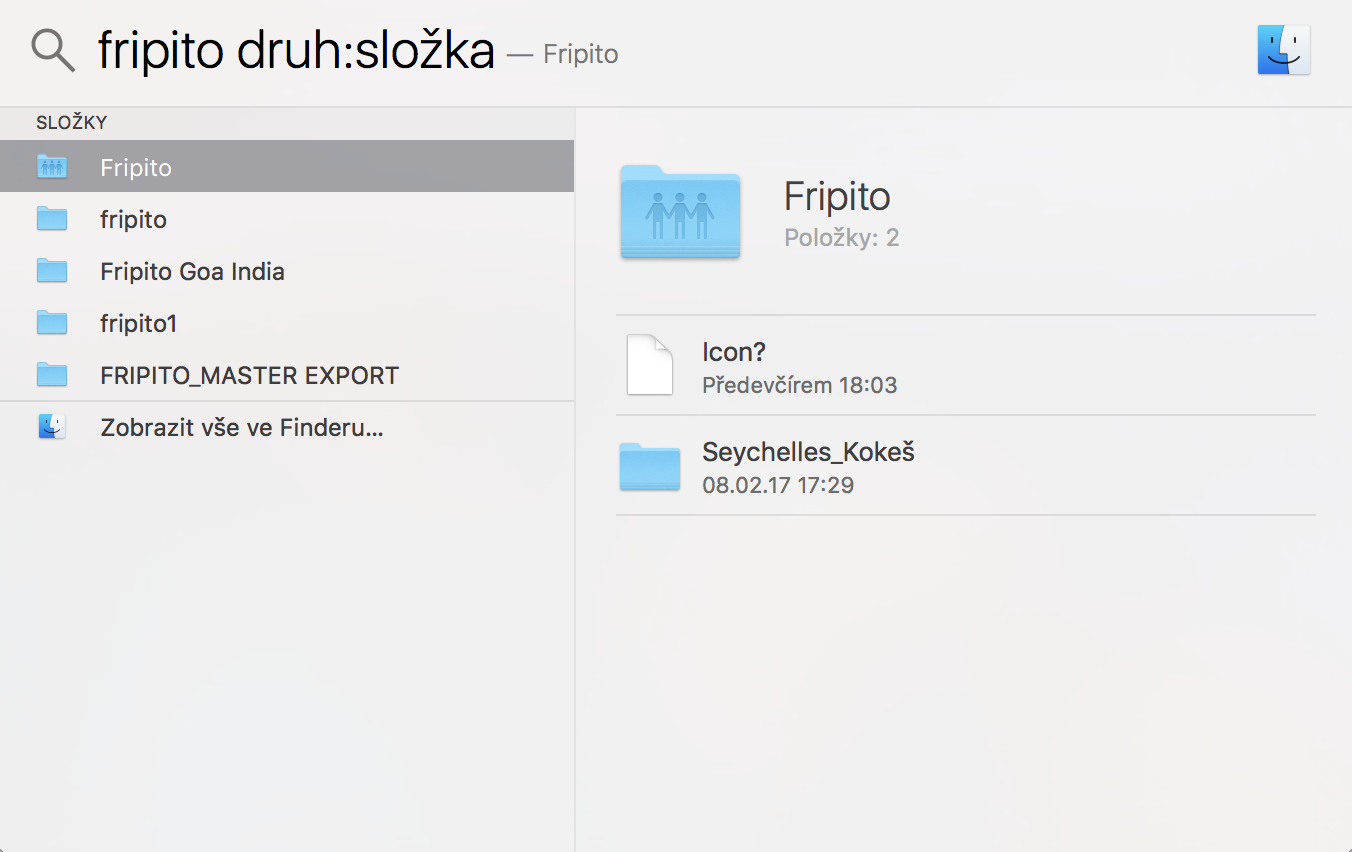
Někdy ale víte konkrétněji co potřebujete. Takže pokud například víte, že hledáte adresář, stačí připsat druh:složka v anglickém systému kind:folder. Nebo můžete stejným způsobem hledat jen soubory s konkrétní koncovkou.
Nebo pokud používáte Značky (Tag), tak stačí k hledanému slovu zadat Značka:Jmeno_hledavé_značky a výsledky se omezí jen na soubory, kterým jste danou značku přiřadili.
Zobrazení ve Finderu
Pokud máte otevřené okno Finderu a použijete vyhledávání přímo v okně, opět na vás často vypadne nekonečný seznam výsledků. I zde můžete použít omezení jako u Spotlightu, ale mě osobně se nejvíc osvědčilo přepnout zobrazení na seznam a nechat jej seřadit podle druhu jednoduše tím, že kliknete na záhlaví sloupce druh. V takovém případě jsou první adresáře a následují soubory seskupené podle typu.
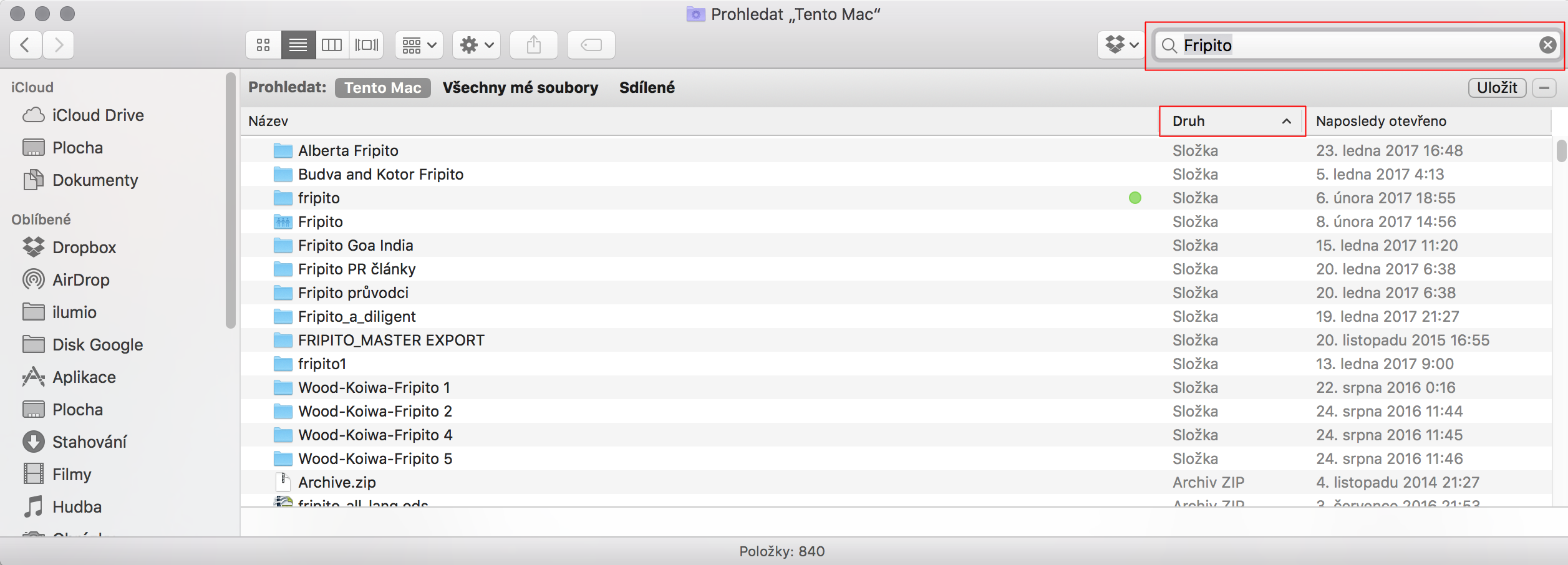
Závěr
Existují i další možnosti jak specifikovat přesnější dotaz, čemuž se můžeme věnovat zase někdy příště. V každém případě platí, že vyhledávání na Macu funguje velmi dobře. Jen se s ním stačí naučit pracovat.
Chcete se naučit lépe pracovat s Macem? přijďte na kurzy: Mac OS: Přecházíme z Windows a Mac OS: Jak využít Mac naplno.